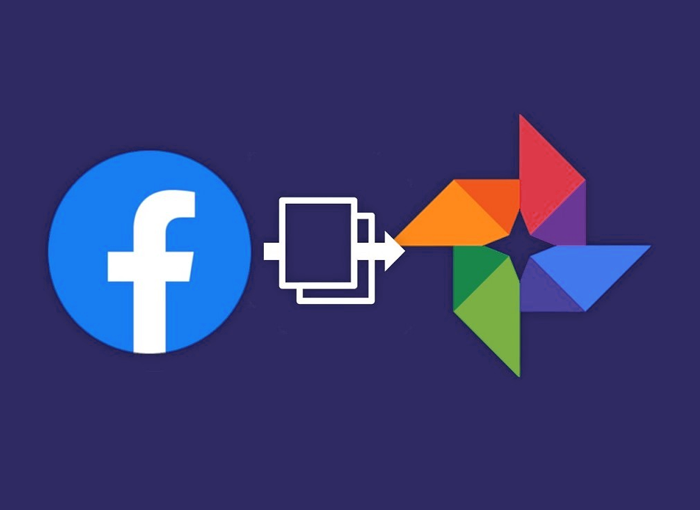Mungkin perkara yang anda ingin tahu cara mengeksport gambar Facebook ke Foto Google, di mana anda boleh menggunakan alat yang telah dikembangkan oleh rangkaian sosial itu sendiri. Dengan cara ini, ini adalah kaedah yang membolehkan anda menghantar foto atau video anda secara langsung dari Facebook terus ke akaun Foto Google anda, dengan kemudahan yang disiratkan.
Alat baru ini diumumkan oleh Facebook pada akhir tahun 2019, tetapi sekarang adalah saat ia tersedia untuk sebahagian besar pengguna. Untuk mengaksesnya, anda harus melakukannya melalui tetapan Facebook. Atas sebab ini, kami akan menjelaskan keseluruhan proses yang mesti anda ikuti untuk melakukan proses ini.
Cara Mengeksport Foto Facebook ke Foto Google
Selanjutnya kami akan menerangkan kepada anda, langkah demi langkah, apa yang harus anda lakukan adalah mengikuti serangkaian langkah yang sangat mudah yang akan kami perincikan di bawah. Dengan cara ini, anda tidak akan menghadapi masalah ketika melakukan proses ini dan anda akan dapat mengeksport gambar anda ke perkhidmatan ini, di mana anda akan dapat menyimpannya dan selamat.
Pertama sekali anda mesti masukkan Facebook dari aplikasi mudah alih anda atau versi web dan pergi ke menu untuk mengakses Tetapan dan privasi, yang akan anda dapati dalam versi desktop dengan mengklik butang dengan anak panah menunjuk ke bawah. Setelah anda mengklik pilihan ini, anda mesti mengkliknya konfigurasi dalam tetingkap yang sama, yang akan membawa anda ke senarai pilihan baru.
Dengan cara ini anda akan mengakses bahagian konfigurasi anda, di mana anda perlu mengklik pilihan Maklumat Facebook anda, seperti yang anda lihat pada gambar berikut:
Sebaik sahaja anda mengkliknya, anda akan melihat bagaimana di sebelah kanan anda mendapat pilihan Pindahkan salinan foto atau video anda. Anda hanya perlu klik Ver. Selepas mengklik Ver Anda akan menemui skrin baru, di mana, atas alasan keselamatan, rangkaian sosial itu sendiri akan meminta anda memasukkan kata laluan anda sekali lagi. Dengan cara ini, dipastikan bahawa anda, pemilik akaun tersebut, yang ingin menjalankan proses ini.
Apabila anda berjaya melakukannya, anda akan menemui halaman seterusnya. Di dalamnya anda akan mendapat pilihan Pilih destinasi. Anda perlu mengklik butang dengan legenda ini dan anda harus memilih pilihan Foto Google dalam menu lungsur, yang sebenarnya adalah satu-satunya yang muncul, walaupun semuanya nampak terbuka sehingga pada masa akan datang pilihan baru ditawarkan kepada pengguna.
Apabila anda memilihnya, anda akan mendapat kemungkinan membuat salinan foto atau video anda yang dimuat naik ke Facebook dalam Foto Google. Pada masa ini anda perlu pilih untuk memindahkan foto atau video anda, dengan mengklik pilihan yang anda mahukan dan, kemudian, mengklik berikut.
Setelah melakukannya, anda akan diminta untuk memilih akaun Google dan anda mesti melakukannya memberi kebenaran Facebook. Mula-mula anda perlu memilih akaun yang dikehendaki dan kemudian klik Benarkan untuk membenarkan akses ke pustaka Foto Google anda.
Setelah ini selesai, tetingkap baru akan muncul meminta pengesahan untuk menunjukkan bahawa anda mempercayai Facebook untuk menyelesaikan prosesnya. Untuk ini, anda perlu menandakan kotaknya Tambahkan ke pustaka Foto Google anda dan kemudian Benarkan untuk meneruskan proses.
Setelah menerima semua kebenaran yang sesuai, anda akan muncul di skrin yang sama dalam tetapan Facebook, di mana ia akan memberitahu anda bahawa anda telah masuk ke Google dan anda hanya perlu mengesahkan prosesnya dengan mengklik butang Sahkan pemindahan. Dengan cara ini data akan mula dihantar.
Walau apa pun, anda mesti ingat bahawa kedua-dua foto dan video tidak akan dibuat dalam folder yang berasingan, tetapi akan dicampurkan dengan isi dan fail lain yang mungkin anda simpan di Foto Google.
Perkara ini harus diambil kira, walaupun ini adalah sesuatu yang mempunyai penyelesaian yang sangat cepat dan mudah, kerana sudah cukup anda mengakses Foto Google terlebih dahulu dan membuat folder baru dan menyimpan semua kandungannya di dalamnya, menjadikannya waktunya untuk memindahkan semua gambar dari Facebook (atau video), anda boleh mencarinya dengan cara yang lebih mudah.
Ini membantu anda membuat salinan sandaran foto dan video anda dan ia sangat berguna sekiranya anda ingin meninggalkan akaun Facebook anda, walaupun untuk platform ini, ia sendiri mempunyai sistem untuk memuat turun foto dan gambar sekiranya anda berada akan menutup akaun anda sebagai sandaran.
Walau apa pun, penting untuk anda mengambil kira pilihan ini, kerana ia dapat digunakan untuk menyimpan foto dan video di awan, sehingga anda dapat menggunakannya di platform sosial lain atau hanya menyimpannya apabila anda mahu untuk menggunakannya.
Ini adalah pilihan yang sangat baik untuk semua orang yang ingin menyimpan foto dan / atau video Facebook mereka di perkhidmatan penyimpanan awan Foto Google, pilihan yang baik untuk banyak orang.
Walaupun banyak orang tidak menyedarinya, anda harus tahu bahawa Foto Google membolehkan anda menyimpan data sehingga 15 GB secara percuma, ruang yang digunakan di setiap akaun Google untuk menyimpan kandungan yang disimpan dalam pelbagai perkhidmatan syarikat. Sebagai tambahan, jika anda memerlukannya, Google menawarkan salah satu pilihan terbaik untuk dapat menikmati sebilangan besar pertunjukan dengan harga yang sangat murah. Sebenarnya, anda boleh menyewa 100 GB data storan dalam talian dengan hanya 1,99 euro sebulan, pilihan yang bagus.
Google One menawarkan sebilangan besar pilihan untuk pengguna, jadi sangat menarik untuk menyimpan foto dan video, serta jenis kandungan lain yang anda perlukan, baik dari Facebook atau dari perkhidmatan lain seperti gmail atau lain-lain. Ini adalah salah satu perkhidmatan terbaik di pasaran untuk menyimpan data.